导读大家好,我是极客范本期栏目编辑小范,现在为大家讲解以上问题。小伙伴们,你们知道怎么快速关闭Win10系统的快速访问功能吗?今天,边肖很
音频解说
小伙伴们,你们知道怎么快速关闭Win10系统的快速访问功能吗?今天,边肖很高兴与大家分享Win10系统快速关闭快速访问功能的技巧。如果你感兴趣,你可以了解一下。
1.快捷方式win R打开并运行。输入:regedit打开注册表;
2.在打开的注册表编辑器窗口中,展开HKEY _ CLASES _ ROOT;查找并展开:CLSID在CLSID的展开项中找到{ 679 f85 c B- 0220-4080-b29 B- 5540 cc 05 aab 6 },在{ 679 f85 c B- 0220-4080-b29 B- 5540 cc 05 aab 6 }的展开项中左键单击:ShellFolder,点击:permissions,如图所示。
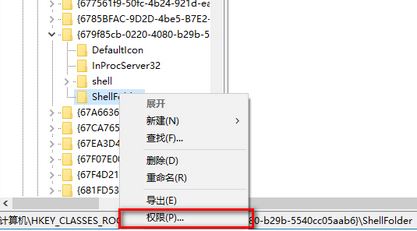
3.在打开的壳文件夹权限对话框中点击:高级;
如何在腾讯课堂设置移动网络下载视频,腾讯课堂教程。
想知道腾讯课堂如何在移动网络上设置视频下载操作吗?下面是编译腾讯课堂设置移动网络下载视频的操作流程。让我们快速浏览一下,希望对大家有所帮助!

4.在ShellFolder的高级安全设置窗口中,点击所有者后的“更改”。
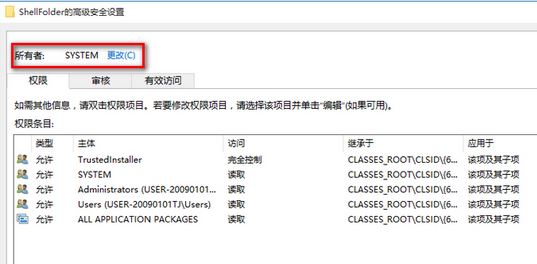
5.在选择用户或组的对话框中单击:高级。单击高级后,用于选择用户或组的对话框会发生变化。在此对话框中单击:立即查找(否);在搜索结果列表中找到本地用户名(u)并左键单击,然后单击确定;
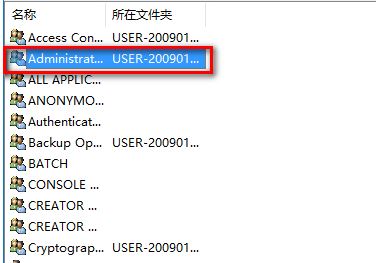
6.当属性的键值可以修改时,用左键双击:属性。在编辑DWORD(32位)的弹出对话框中,将Attributes的数值数据从a0100000修改为A060000,然后单击确定退出注册表编辑器。
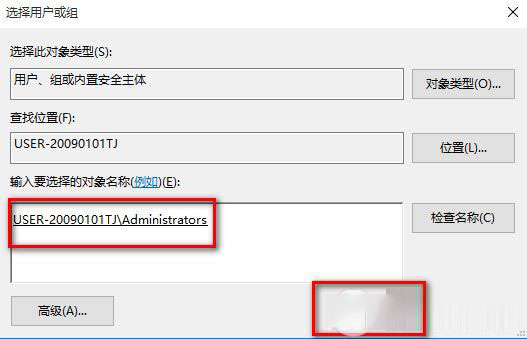
7.请重新启动资源管理器或注销一次或重新启动计算机,以便修改生效。
以上是脚本之家边肖分享的Win10系统如何禁用快速访问的详细图文介绍。希望这个教程能对大家有所帮助!
